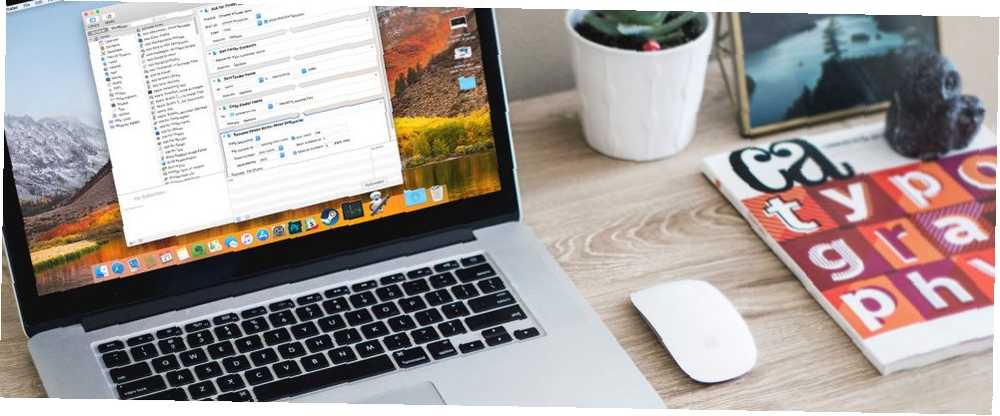
Owen Little
0
895
237
Většina z nás nemá dovednosti ani čas na vytváření vlastních plnohodnotných aplikací a pluginů pro Mac. Ale s Automatorem, nativní aplikací pro Mac, můžete vytvářet mnoho málo časově úsporných aplikací a pracovních postupů a přizpůsobovat je, jak uznáte za vhodné..
Abychom vám ukázali, jak prospěšné mohou být aplikace Automator, projdeme si některé praktické aplikace, které můžete vytvořit do pěti minut. Nejprve se ale podívejme, jak aplikace Automator obecně fungují.
Úvod do automatických aplikací
Automatické aplikace fungují jako jakákoli jiná aplikace na vašem počítači Mac. Po spuštění aplikace se otevře a řeknete jí, co má dělat.
Můžete také nakonfigurovat aplikaci tak, aby prováděla úkol, aniž byste spustili samotné okno aplikace - stačí kliknout na příslušnou aplikaci a provede příkazy, které jsou do ní naprogramovány. Neváhejte a přetáhněte aplikace Automator do doku nebo je přidejte na panel nástrojů Finder.
S tímto úvodem z cesty přejdeme k těm ukázkovým automatickým aplikacím, které jsme vám slíbili. Jako příklad vám ukážeme, jak vytvořit, uložit a spustit aplikaci Automator. Pak bude pro vás snadné vytvořit zbytek sady.
1. Odeslat e-mailovou zprávu
Proč vytvořit tuto aplikaci, když místo toho můžete vytvořit novou e-mailovou zprávu v Poště, když ji potřebujete? Aplikace vám může ušetřit čas, pokud často posíláte e-maily s konkrétní / podobnou zprávou osobě nebo skupině lidí. Automaticky vytvoří nový e-mail s přednastaveným seznamem příjemců, předmětem a zprávou.
Chcete-li začít vytvářet aplikaci, spusťte aplikaci Automator, která žije v systému Windows Aplikace ve složce Finder. Dále klikněte na Nový dokument v dialogovém okně Finder, které se otevře. Tím se vyvolá výběr šablony, kde musíte vybrat aplikace jako typ dokumentu a poté klikněte na Vybrat tlačítko.
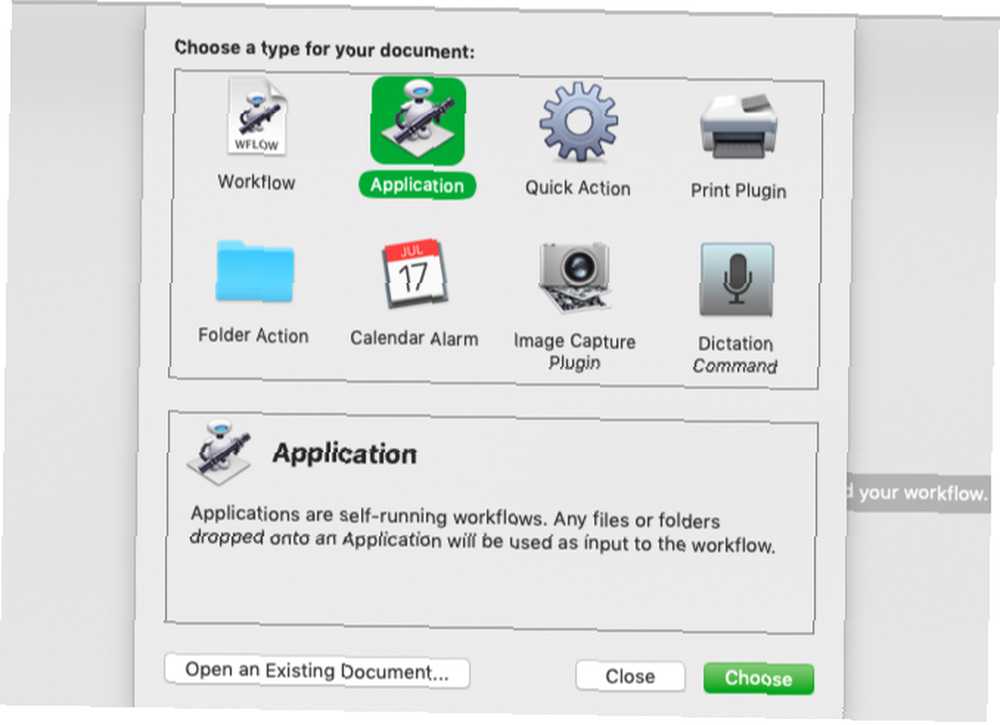
Nyní si představíme různé části automatu a vytvoříme Odeslat e-mailovou zprávu aplikace.
- Vybrat Pošta ve zcela levém sloupci Automatoru. (Tento sloupec uvádí nativní aplikace a nástroje, pro které jsou k dispozici speciální akce.)
- V dalším sloupci vyberte ze sady akcí uvedených v aplikaci Mail Nová poštovní zpráva akce.
- Všimněte si, že když vyberete akci, Automator poskytne stručný popis toho, co dělá, pod prvními dvěma sloupci. Pokud se tento popis nezobrazí, klikněte na malý trojúhelník v levé dolní části okna Automator.
- Přetáhněte Nová poštovní zpráva akce do podokna pracovního postupu, což je sloupec zcela vpravo.
- Vyplňte pole akcí adresou (adresami) příjemce (příjemců), řádkem předmětu a obsahem, pokud bude pokaždé podobný..
- Chcete zprávu upravit před jejím odesláním? Nejprve klikněte na Možnosti ve spodní části akčního pole a vyberte Tuto akci zobrazit při spuštění pracovního postupu zaškrtávací políčko. Toto vylepšení otevře nové okno poštovní zprávy pro úpravy pokaždé, když spustíte aplikaci.
- Tento krok přeskočte, pokud chcete, aby automat při odeslání zprávy automaticky odeslal zprávu.
- Nakonec, jakmile nastavíte pracovní postup, můžete vybrat Běh tlačítko na panelu nástrojů, abyste zjistili, zda pracovní postup funguje. Zkušební chod nebude vždy fungovat, v závislosti na pracovním postupu, který se pokoušíte vytvořit. Ale pro většinu zde uvedených aplikací můžete spustit pracovní postup aplikace a před uložením jej otestovat.
- Po provedení zkušebního běhu klikněte na Soubor> Uložit uložit pracovní postup do Aplikace složku nebo jiné umístění Finderu podle vašeho výběru. Pokud plánujete vytvořit více aplikací Automator, můžete pro ně vytvořit speciální složku.
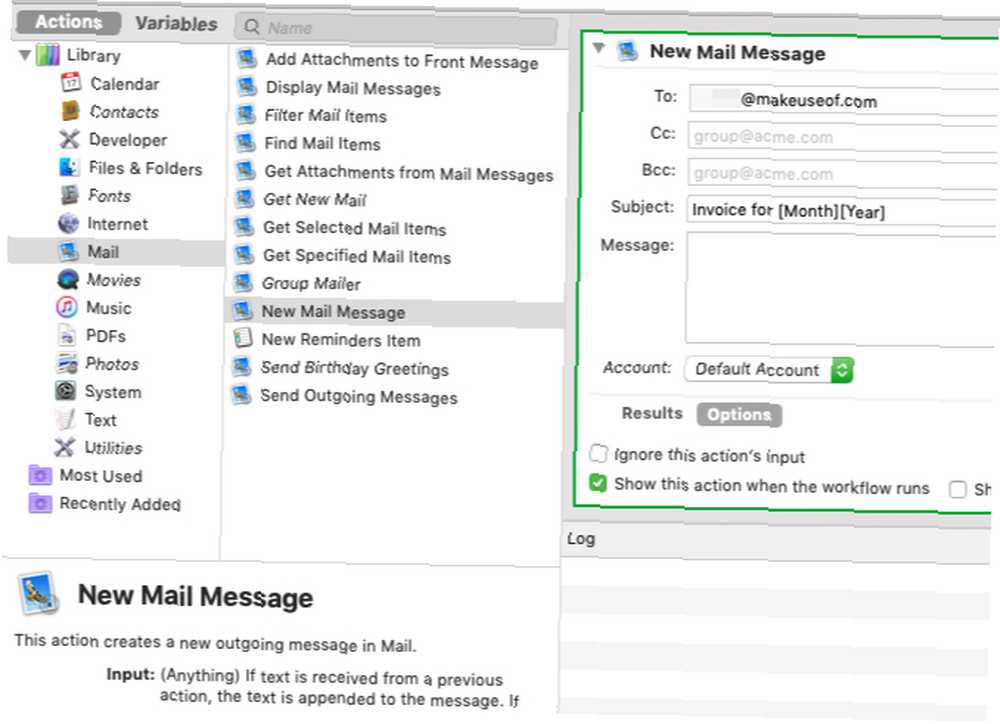
Pokud se vám nelíbí výchozí ikona, která se zobrazuje pro aplikace Automator, můžete změnit ikonu aplikace na libovolný obrázek. Jak snadno změnit ikony aplikací na ŽÁDNÝ obrázek v systému Mac Jak snadno změnit ikony aplikací na libovolný obrázek v systému Mac Ugly ikony aplikací nemusí být nejhorší součástí vašeho dne, ale mohou být nepříjemné, když se na ně podíváte. Zde je návod, jak změnit libovolnou ikonu aplikace na libovolný obrázek v systému Mac. .
Dobře, nyní, když jste se naučili vytvářet tuto jednoduchou aplikaci Automator, pojďme prozkoumat ostatní, které můžete vytvořit stejně rychle.
Chcete-li najít každou z uvedených akcí, zadejte název akce do vyhledávacího pole v horní části druhého sloupce v automatu. V případě potřeby upravte parametry akcí v podokně pracovního postupu. A mějte na paměti, že pokud pracovní postup obsahuje více než jednu akci, je důležité je přidat do panelu pracovního postupu v uvedeném pořadí.
2. Tisk dokumentů
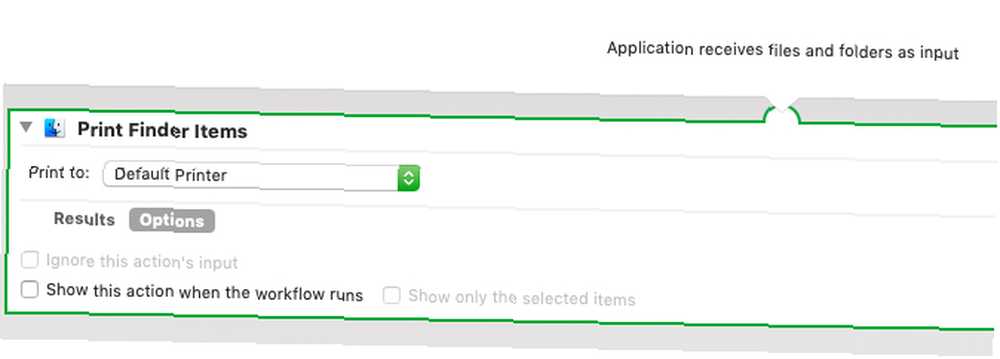
Položky vyhledávače tisku Při uložení jako aplikace se automaticky vytiskne jakýkoli dokument, který na něj umístíte.
Po vytvoření aplikace pomocí výše popsaných kroků ji umístěte na panel nástrojů Dock nebo Finder. Nyní vyberte soubor dokumentu a umístěte jej na uloženou aplikaci, aby se akce spustila a vytiskněte dokument pomocí výchozí tiskárny.
Chcete-li vyladit tiskové konfigurace před provedením akce, musíte povolit Zobrazit tuto akci zaškrtávací políčko, jak jsme diskutovali v příkladu vytvoření aplikace výše.
3. Přehrajte konkrétní seznam skladeb
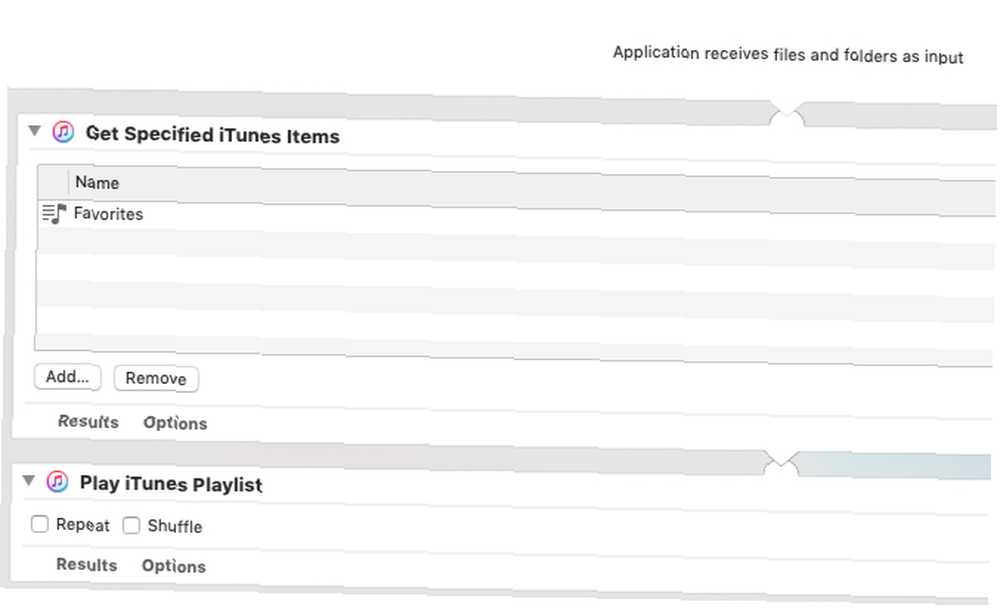
Tato aplikace přehraje vybraný seznam skladeb z knihovny iTunes. Vyžaduje to dvě akce:
- Získejte konkrétní položky iTunes: Přetáhněte svůj oblíbený seznam skladeb z iTunes na tuto akci v podokně pracovního postupu.
- Přehrát seznam skladeb iTunes: Přidejte tuto druhou akci pod první.
Jakmile tento pracovní postup uložíte jako aplikaci, můžete jej spustit a přehrát určený seznam skladeb.
4. Zkopírujte vybrané položky do konkrétní složky
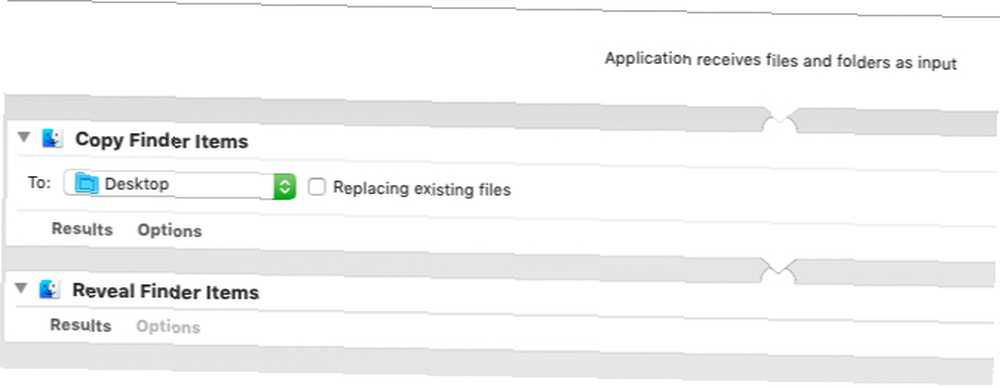
Tato aplikace zkopíruje všechny soubory, které do ní byly přesunuty, do určené složky. Znovu můžete chtít umístit tento do panelu nástrojů Dock nebo Finder. Pokud ji potřebujete použít, přetáhněte soubory do aplikace a spustí se. Zde jsou akce, které potřebujete k vytvoření aplikace:
- Kopírovat položky vyhledávače
- Odhalte položky vyhledávače
5. Skrýt otevřené aplikace a spouštět konkrétní aplikaci
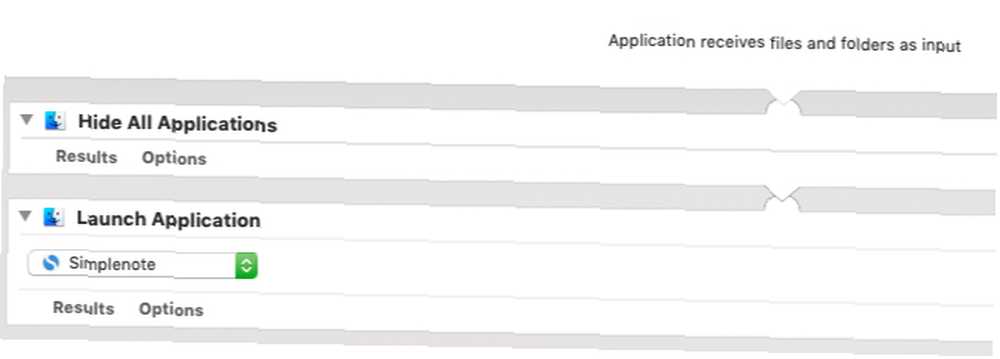
Tato malá aplikace skryje všechny spuštěné aplikace a otevře libovolnou aplikaci podle vašeho výběru, abyste se mohli soustředit a začít pracovat. Vše, co musíte udělat, je přidat Skrýt všechny aplikace akce a poté Spustit aplikaci akce do podokna pracovního postupu.
Pro druhou akci samozřejmě musíte také určit, kterou aplikaci chcete spustit.
6. Vytvořte archiv z vybraných souborů
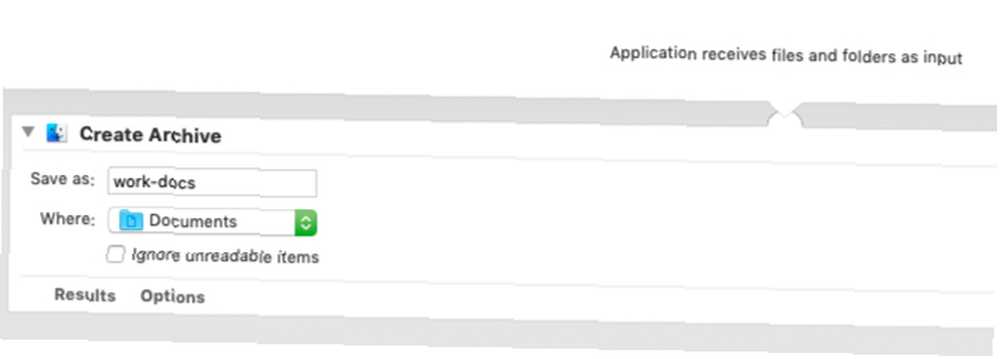
Pokud potřebujete rychle archivovat spoustu souborů, je tato aplikace nejsnadnějším způsobem. Zaparkujte jej v doku, umístěte na něj vybrané soubory a vytvoří ZIP archiv těchto souborů.
7. Zkopírujte obsah schránky do textového souboru
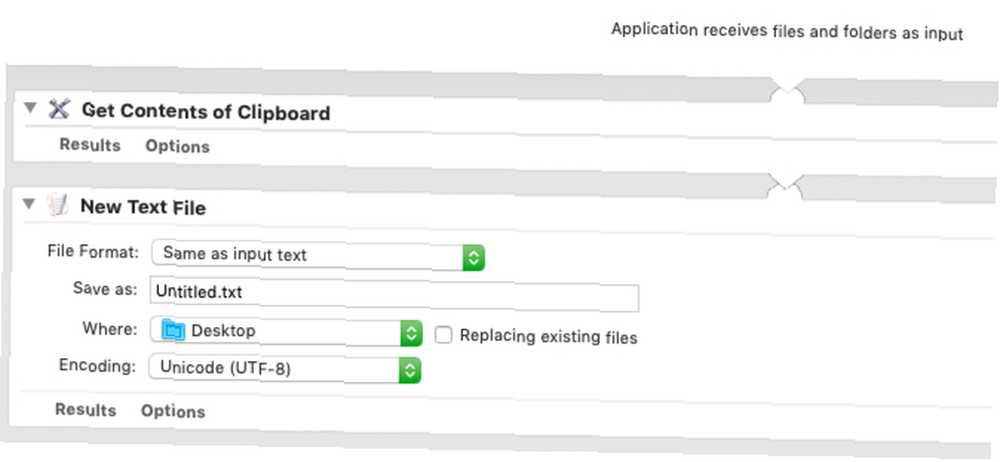
Pokud zkopírujete text a často jej vložíte do textových souborů, ušetříte pomocí této aplikace několik kliknutí. Když ji spustíte, aplikace automaticky vloží text zkopírovaný do schránky do čerstvého dokumentu TXT a uloží soubor na vybrané místo. Pracovní postup této aplikace obsahuje akce:
- Získejte obsah schránky
- Nový textový soubor
8. Nastavte obrázek na ploše
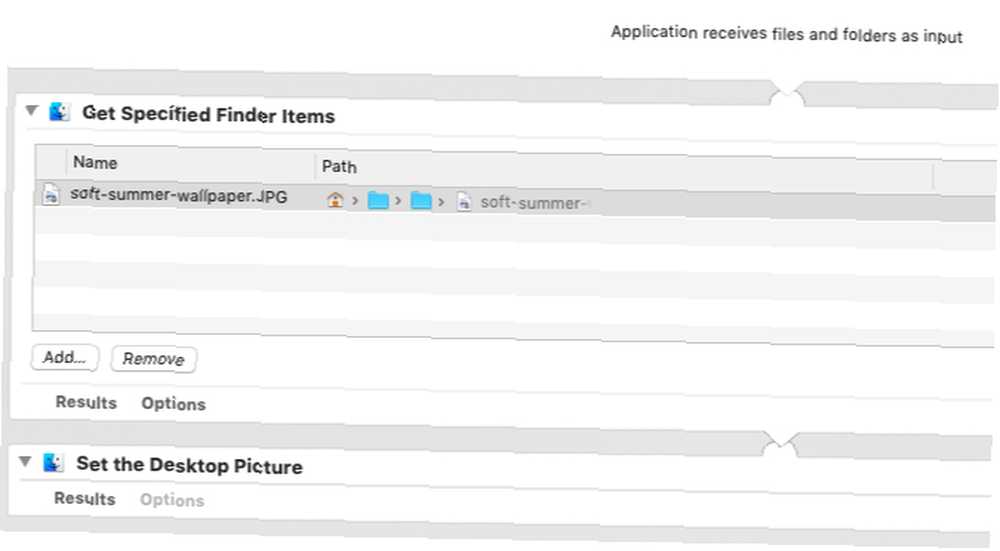
Pokud máte oblíbený obrázek na ploše, který chcete občas přepínat, nemusíte otevírat Systémové preference aplikace nastavit pokaždé. Vytvořte aplikaci pomocí akcí Získejte specifikované položky vyhledávače a Nastavit obrázek na ploše nastavíte svůj oblíbený obrázek jako tapetu několika kliknutími.
Budete muset upravit první akci tak, aby zahrnovala relevantní obrázek jako součást pracovního postupu.
9. Spusťte webové stránky
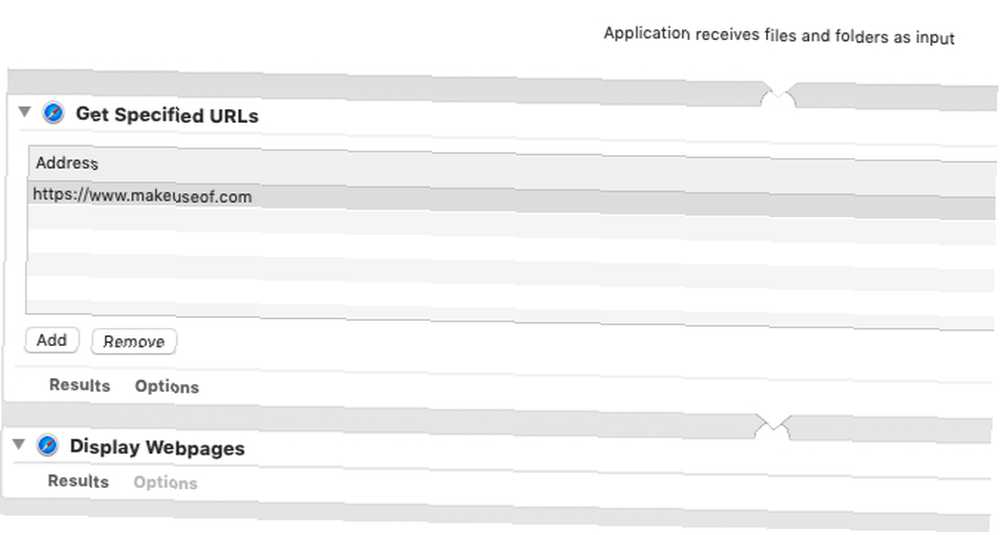
Spusťte webové stránky aplikace je nastavena na spouštění určených webových stránek, což usnadňuje otevírání oblíbených webových stránek, když začnete počítač používat ráno. To vám ušetří potíže s kopáním mezi záložkami prohlížeče.
Chcete-li vytvořit aplikaci, přetáhněte akce Získejte zadané adresy URL a Zobrazit webové stránky do podokna pracovního postupu. Nezapomeňte nahradit výchozí adresu URL v první akci vybranou webovou stránkou..
Nezapomeňte, že kromě spouštění webových stránek existuje více způsobů, jak používat automat s prohlížečem. 6 způsobů, jak používat Mac automat s vaším prohlížečem 6 způsobů, jak používat Mac automat s vaším prohlížečem Pomocí příkazů prohlížeče automatu můžete ušetřit čas prováděním pravidelných akcí v prohlížeči Safari, nebo jakýkoli jiný prohlížeč. .
Automator může změnit způsob, jakým používáte počítač Mac
Aplikace Automator, které jsme vytvořili výše, představují snadný způsob, jak ponořit vaše prsty do světa automatizace maker. Jakmile budete s automatem spokojeni, můžete udělat mnohem více. Vyzkoušejte několik časově úsporných pracovních postupů automatů 8 Časově úsporných pracovních postupů automatů pro váš Mac 8 časově úsporných pracovních postupů automatů pro váš Mac Aplikace Automator v počítači Mac usnadňuje automatizaci únavných úkolů. Zde jsou úžasné časově úsporné pracovní postupy, které byste měli nastavit. další!











